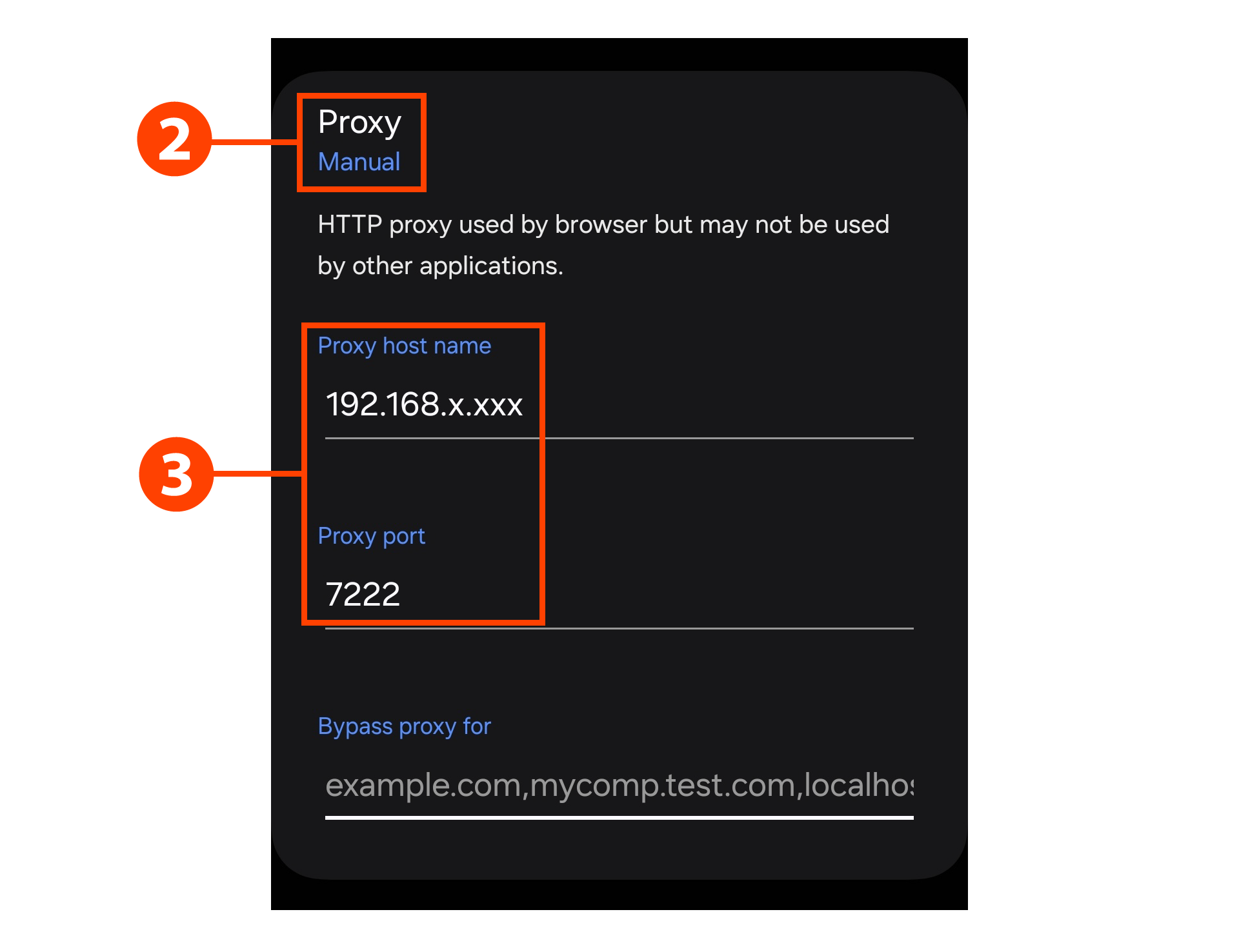프록시 공유 기능을 사용함으로써 VPN 앱이 설치되지 않은 기기에 VPN을 공유할 수 있습니다.
프록시 공유 설정
UCSS for Windows, UCSS for Mac
왼쪽 상단의 아이콘에서 ‘설정’ → ‘프록시 공유’ → ‘프록시 공유 허용’에 체크를 합니다. 표시되는 포트 번호와 IP 주소를 확인합니다.
현재 사용 중인 외부 기기의 모든 로컬 IP가 표시됩니다. 무선 Wi-Fi 라우터를 통해 통신하는 경우 해당 IP 주소를 사용하세요.
현재 사용 중인 외부 기기의 모든 로컬 IP가 표시됩니다. 무선 Wi-Fi 라우터를 통해 통신하는 경우 해당 IP 주소를 사용하세요.
UCSS for iOS
오른쪽 상단의 기어 아이콘 → ‘프록시 공유’ → ‘프록시 공유 허용’을 켭니다. 표시되는 포트 번호와 IP 주소를 확인합니다.
UCSS for iOS는 테더링으로 연결된 다른 기기에 공유할 수 있습니다.
UCSS for iOS는 테더링으로 연결된 다른 기기에 공유할 수 있습니다.
공유 장치 설정
공유할 기기의 Wi-Fi 설정을 변경합니다. HTTP 프록시를 설정할 수 있는 운영체제(Windows, macOS 등)라면 어떤 기기에서도 공유가 가능합니다.
iOS, iPadOS
1. ‘설정’ → ‘Wi-Fi’로 이동하여 연결된 Wi-Fi를 탭하세요
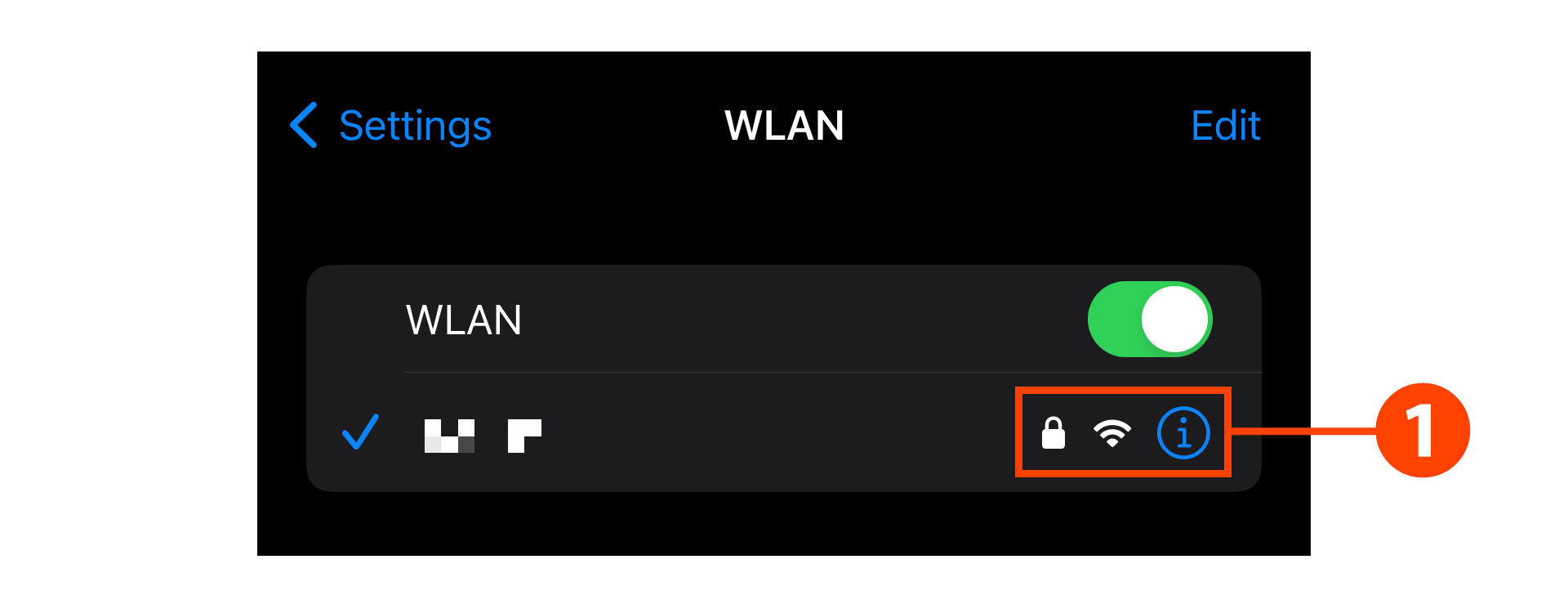
2. 페이지 최하단으로 스크롤하여, HTTP 프록시의 ‘프록시 설정’을 탭하세요
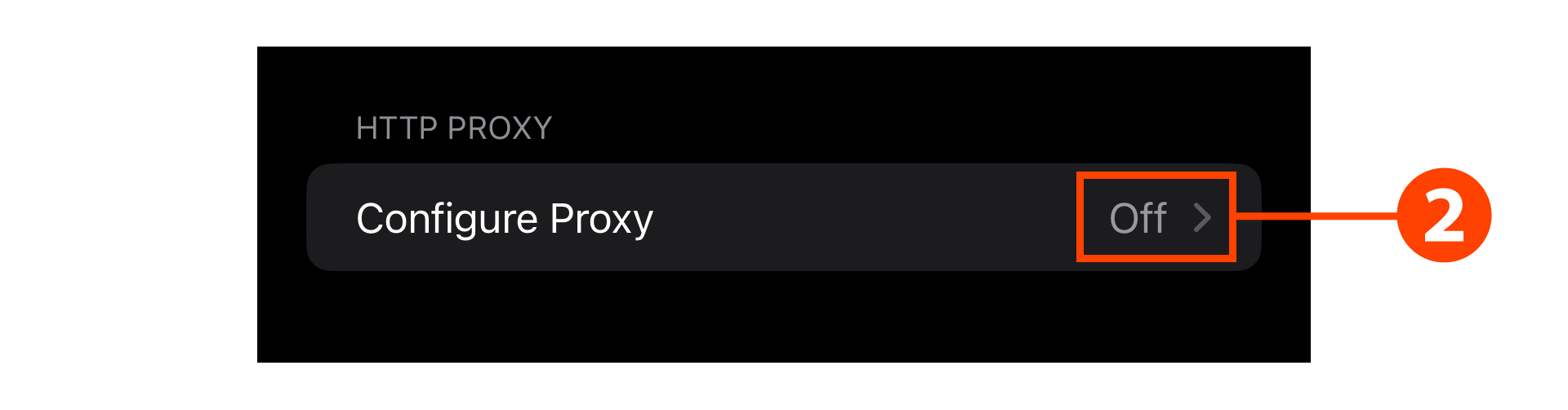
3. ‘수동’을 선택합니다
4. UCSS 앱의 프록시 공유에서 표시된 서버(IP 주소)와 포트 번호를 입력합니다
5. 오른쪽 상단의 ‘저장’을 탭하여 완료합니다. UCSS 앱이 켜져 있는 동안은 UCSS 앱을 통해 연결됩니다
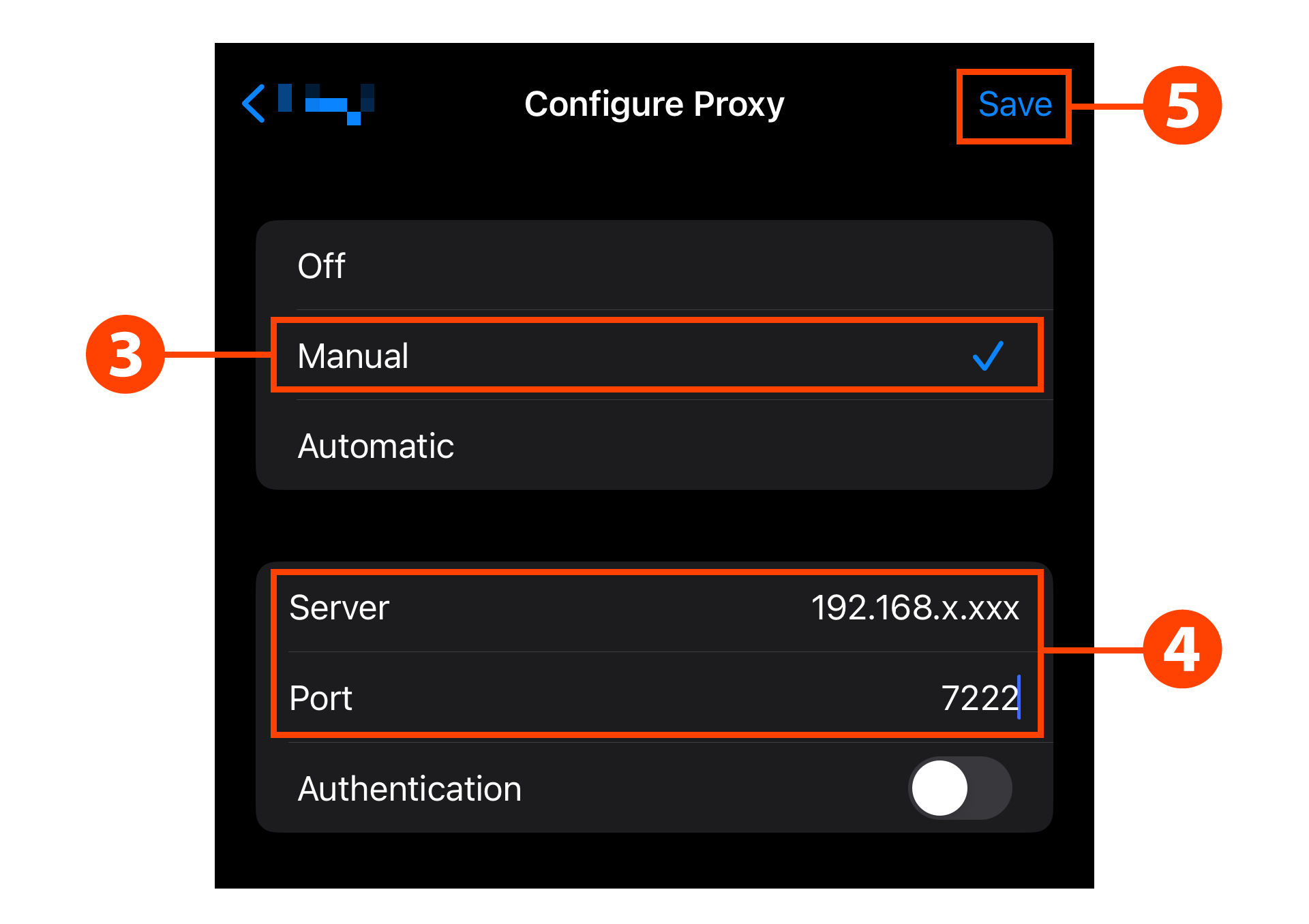
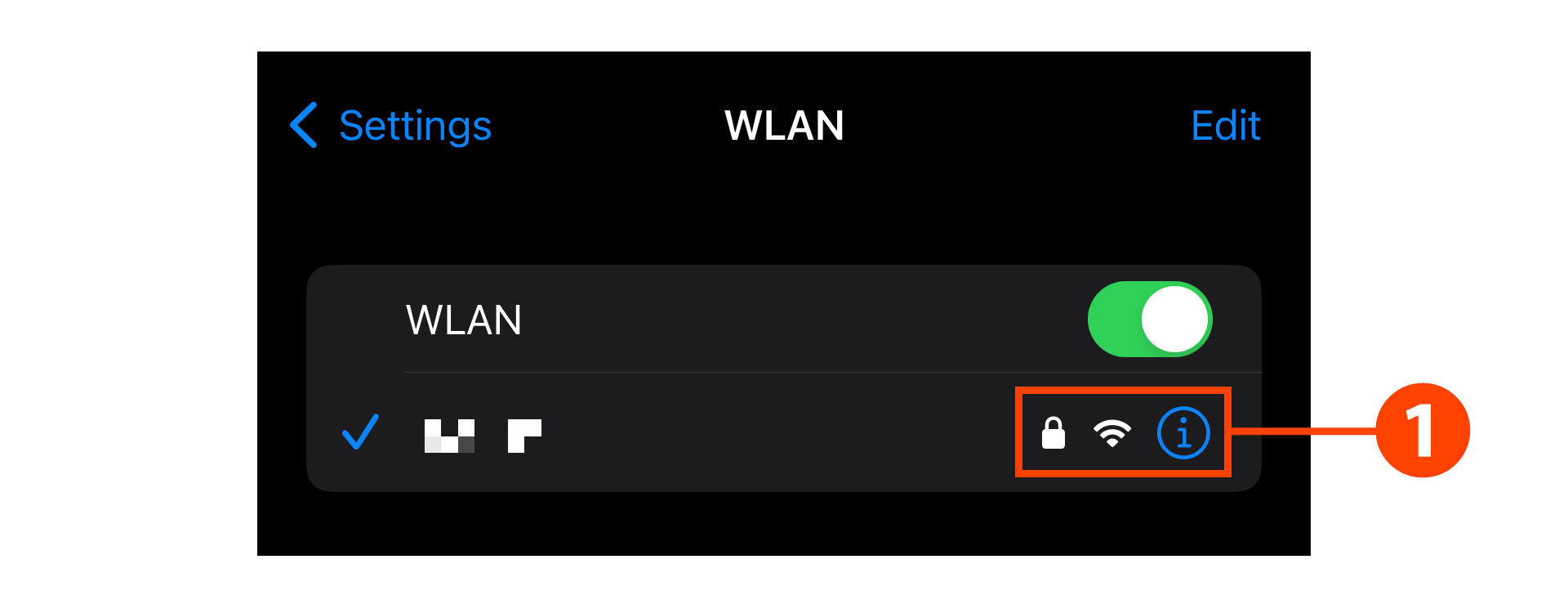
2. 페이지 최하단으로 스크롤하여, HTTP 프록시의 ‘프록시 설정’을 탭하세요
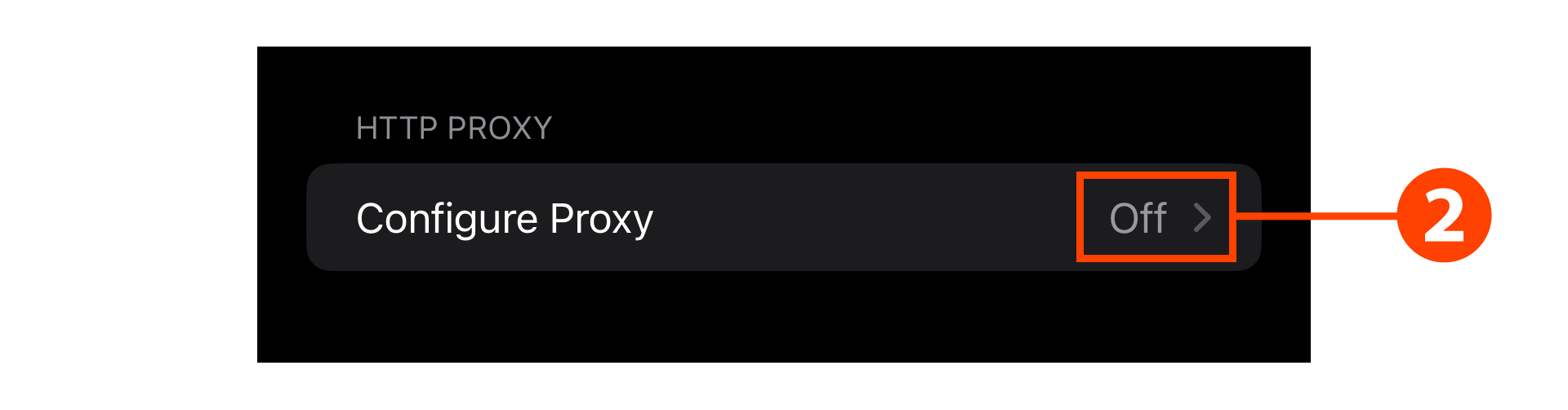
3. ‘수동’을 선택합니다
4. UCSS 앱의 프록시 공유에서 표시된 서버(IP 주소)와 포트 번호를 입력합니다
5. 오른쪽 상단의 ‘저장’을 탭하여 완료합니다. UCSS 앱이 켜져 있는 동안은 UCSS 앱을 통해 연결됩니다
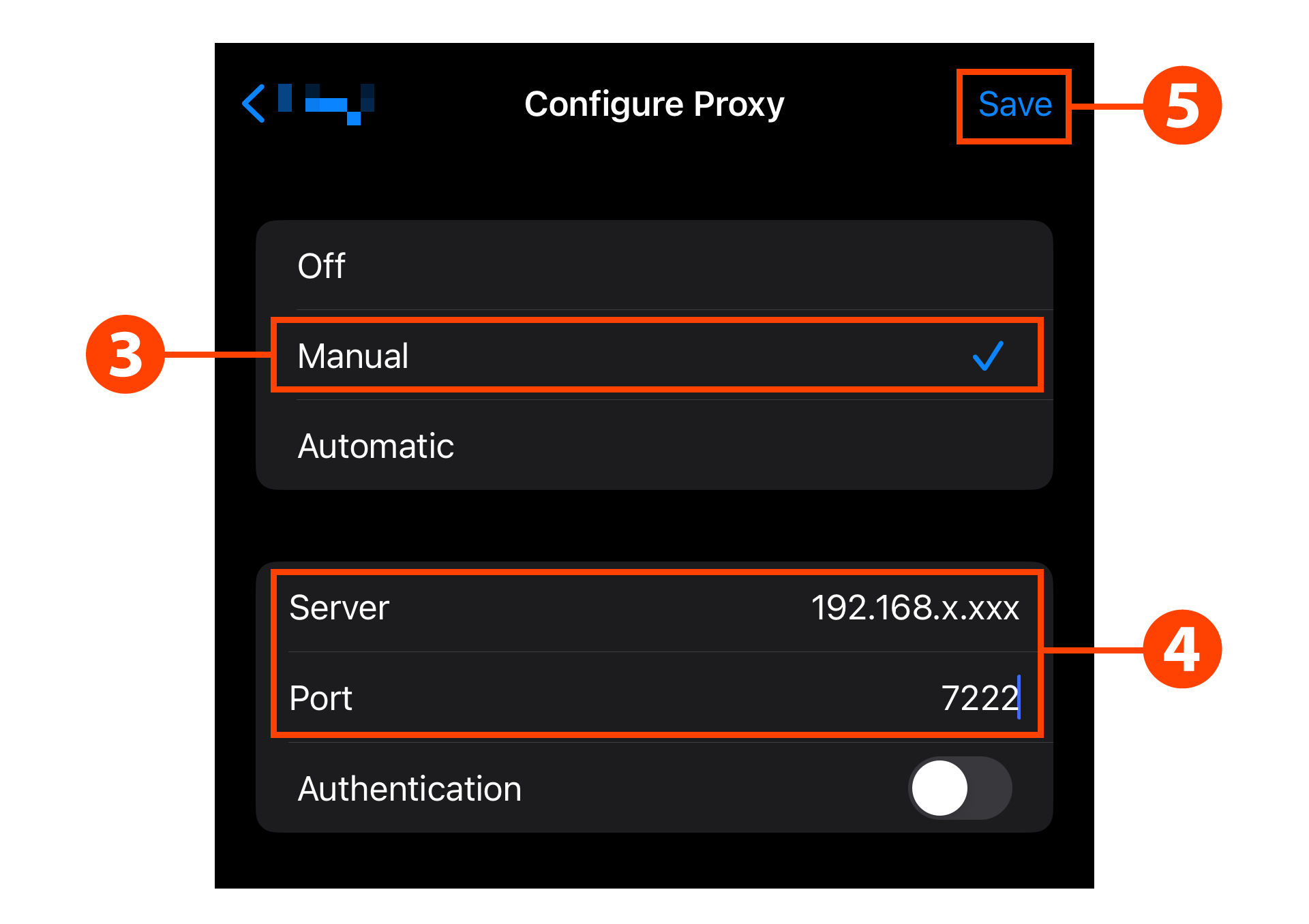
Android
안드로이드 기기는 제조사 및 모델에 따라 세부 설정이나 표기가 다를 수 있지만, 기본적인 절차는 동일합니다.
1. ‘설정’ → ‘연결’ → ‘Wi-Fi’로 이동하여 연결된 Wi-Fi를 탭하세요
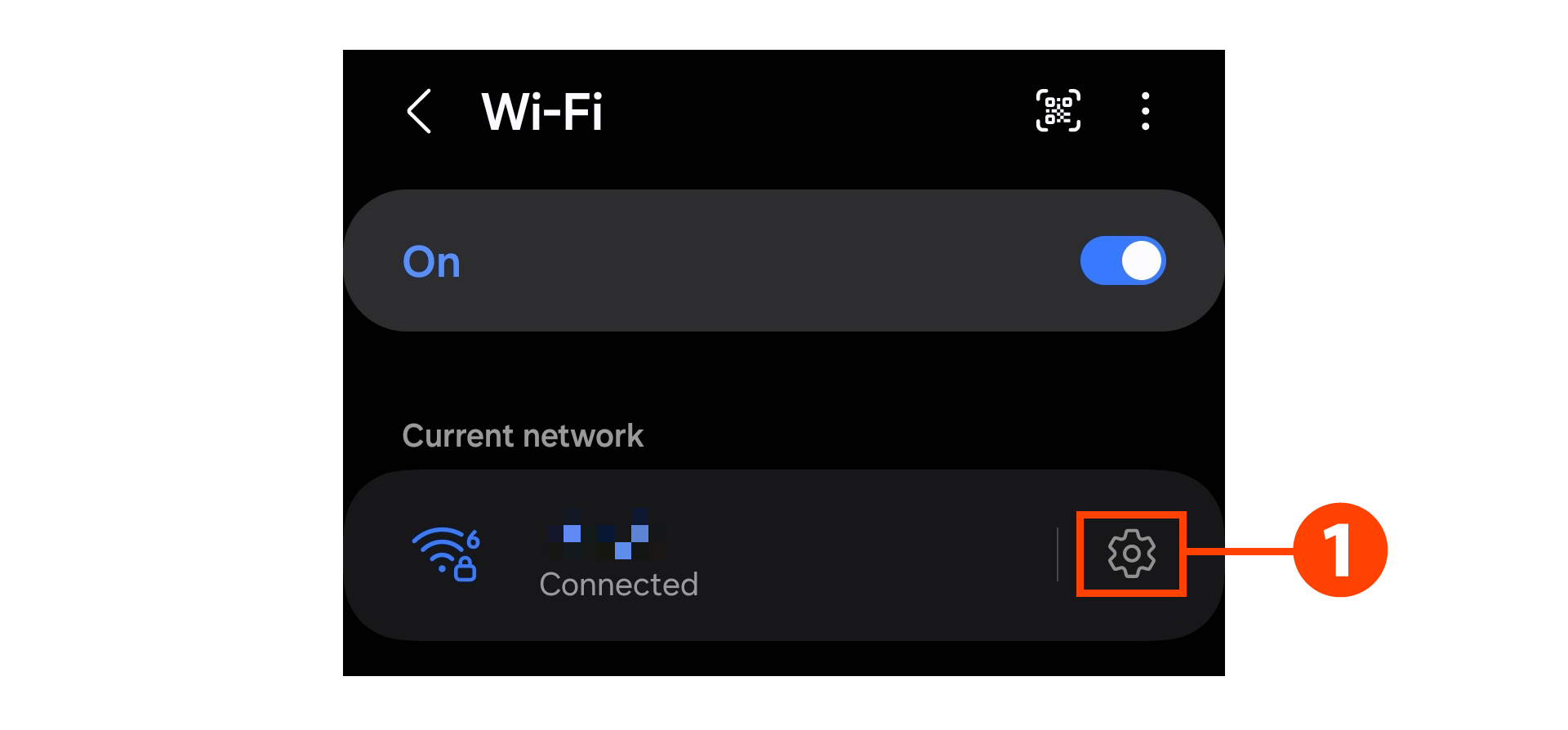
3. 프록시 설정이 숨겨져 있을 수 있습니다. ‘더 보기’나 ‘고급 설정’ 같은 항목을 탭하여 ‘프록시’를 찾습니다. 프록시를 탭한 후 ‘수동’을 선택합니다
4. UCSS 앱의 프록시 공유에서 표시된 서버(IP 주소)와 포트 번호를 입력합니다. 저장 후 완료됩니다. UCSS 앱이 켜져 있는 동안은 UCSS 앱을 통해 연결됩니다
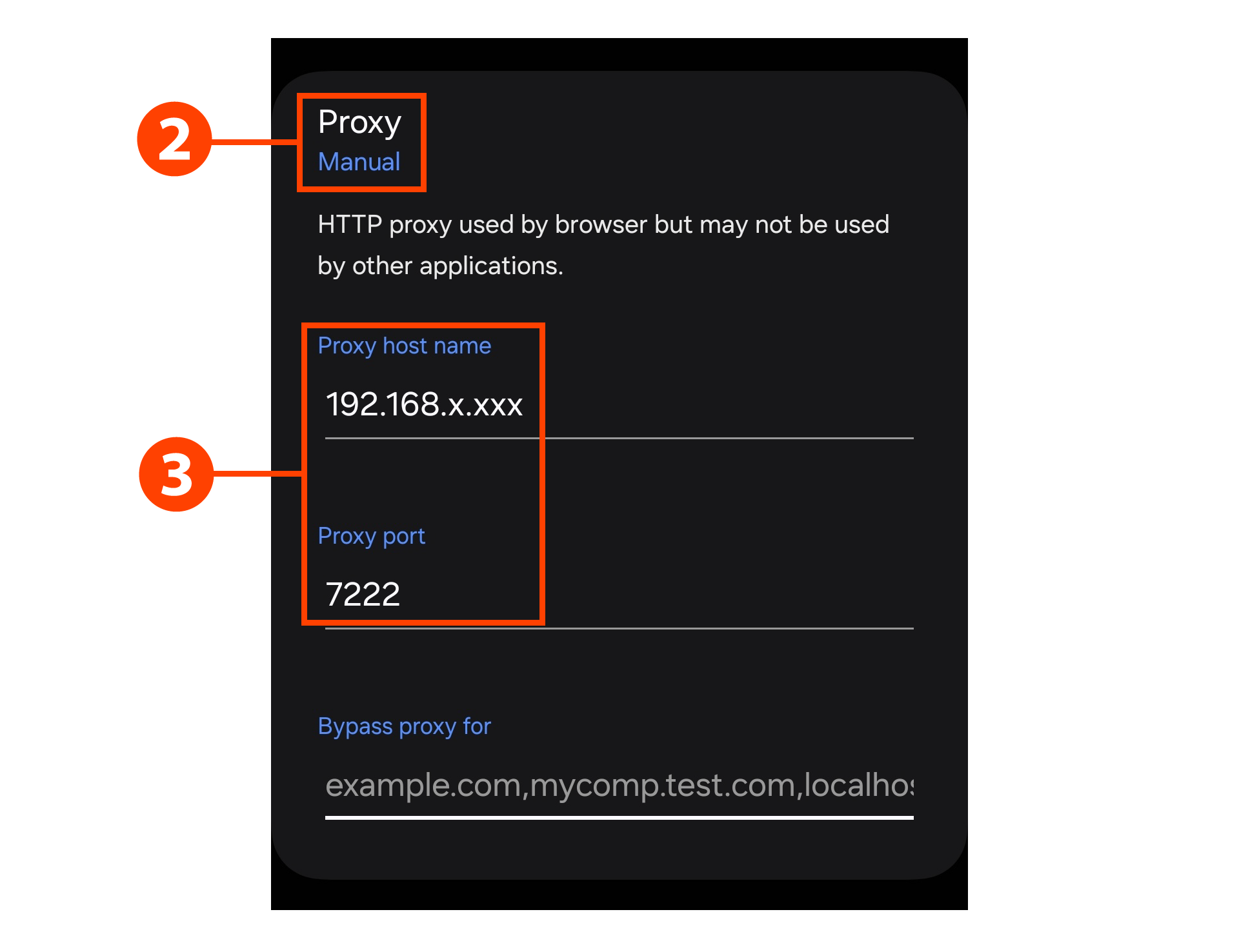
1. ‘설정’ → ‘연결’ → ‘Wi-Fi’로 이동하여 연결된 Wi-Fi를 탭하세요
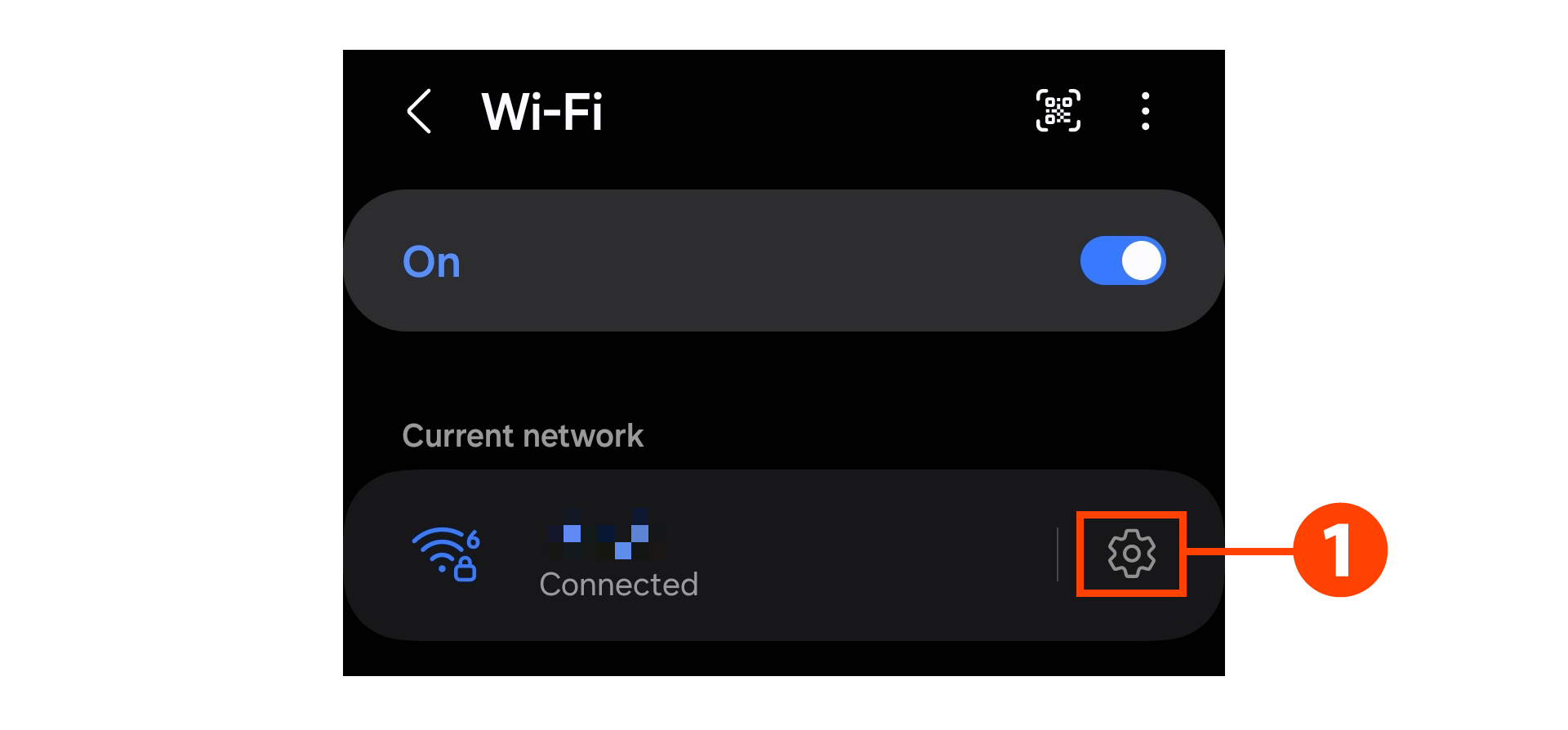
3. 프록시 설정이 숨겨져 있을 수 있습니다. ‘더 보기’나 ‘고급 설정’ 같은 항목을 탭하여 ‘프록시’를 찾습니다. 프록시를 탭한 후 ‘수동’을 선택합니다
4. UCSS 앱의 프록시 공유에서 표시된 서버(IP 주소)와 포트 번호를 입력합니다. 저장 후 완료됩니다. UCSS 앱이 켜져 있는 동안은 UCSS 앱을 통해 연결됩니다